iPhoneに保存したデータをPCにコピーする方法
iPhoneに保存したデータは、iPhone側がiCloudの設定を有効にしていれば、パソコン側でiCloud.comにサインインすることで、移動やコピーも簡単です。
iCloudを使用しない場合でもiPhone純正のライトニングケーブルを使用すれば、iPhoneに保存した写真や動画をパソコンにコピーすることもできます。
※ただしこの方法ではパソコン側からiPhone側へデータをコピーできません。パソコン側からiPhoneへデータをコピーするときは、iCloud.comかitunesを利用します。
iPhoneに保存したデータをパソコンにコピーする方法
- iPhone純正のライトニングケーブル(充電するときに使うケーブル)をiPhoneに挿し、パソコン本体にUSB端子を挿します。
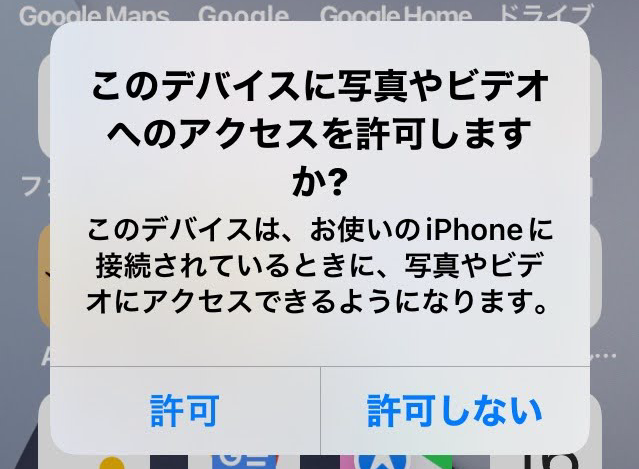
- iPhoneの画面に「このデバイスに写真やビデオへのアクセスを許可しますか?」画面が表示されます。
※ここで必ず[許可]をタップします。
※[許可]しないとパソコンでiPhoneのデータを見ることができません。間違えて[許可しない]を選択してしまった場合は、USBを一度パソコンから抜き、挿し直して再接続します。 - パソコンからエクスプローラーを開きます。
- [PC]の[デバイスとドライブ]欄から[Apple iPhone]を開きます。
- [Apple iPhone]→[Internal Storage]→[DCIM]の順にクリックしすると、iPhoneに保存したデータが表示されます。パソコンにコピーしたり、iPoone側のデータを切り取ってパソコン側に移動できます。
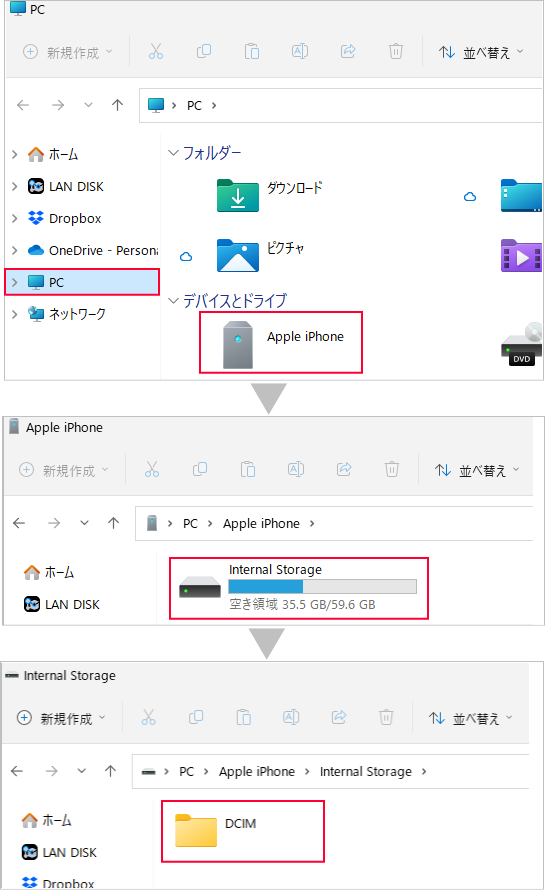
次に読むと役立つ関連記事
■スマホに保存したデータをバックアップする方法
■iPhoneに保存したデータをPCにコピーする方法
■Android端末に保存したデータをPCにコピーする方法
パソコンインストラクターになるには
人の役に立ち、喜ばれる仕事!それがパソコンインストラクターです。
私たちと一緒に、プロのパソコンインストラクターを目指しませんか?